Android için Chrome'da Web Siteleri İçin Masaüstü Modunu Kalıcı Olarak Alın
Çeşitli / / February 12, 2022
Bunun farkında olmayabilirsiniz, ancak Android için Chrome'u kullanarak, sizi otomatik olarak web sitesinin mobil sürümüne yönlendiren herhangi bir URL için masaüstü web sayfası sürümü talep edebilirsiniz. cihazınızın Kullanıcı Aracısı bilgilerini okuma.
Bu, sitenin masaüstü tasarımını mobil versiyonundan daha çekici bulduğunuz ve Android'inizde gezinirken bile aynı tasarıma bağlı kalmak istediğiniz belirli durumlarda kullanışlıdır. Özellikle daha büyük ekranlı bir telefonunuz veya tabletiniz varsa kullanışlıdır.
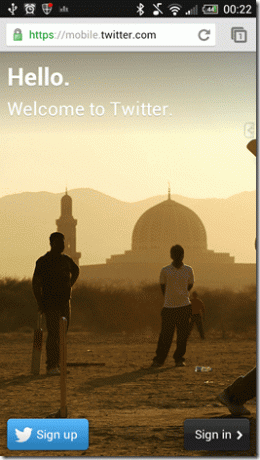

Ancak, masaüstü görünümünü, web sitesinin masaüstü sürümünü her zaman açabileceğiniz varsayılan görünümünüz olarak kaydetmenin yerleşik bir yolu yoktur.
Omac_ranger, XDA'nın kıdemli bir üyesi, Android için Chrome'da masaüstü modunu kalıcı olarak uygulayabileceğiniz bu harika numarayı buldu. Şimdi her ikisi için de nasıl yapabileceğimize bakalım köklü ve köklü olmayan cihazlar.
Kök Erişimi Olan Kullanıcılar İçin
Aşama 1: Dosyayı indir chrome-command-line.txt ve bilgisayarınıza kaydettikten sonra dosyanın uzantısını kaldırın. Dosyayı indirirken Alt düğmesini basılı tutun, aksi takdirde dosya tarayıcının kendisinde açılır. Dosyayı yeniden adlandırdıktan sonra dosyayı Android'inizin SD kartına aktarın.
Adım 2: Bunu yaptıktan sonra, Android'inizdeki kök dosyalara erişebileceğiniz ve bunları değiştirebileceğiniz bir uygulama açın. kullanmanı öneririm ES Dosya Gezgini'nin kök erişim özelliği kullanımı ücretsiz olduğu için. Son olarak chrome-command-line dosyasını şuraya taşıyın: /data/local/

Aşama 3: Dosyaya uzun dokunun ve seçin Özellikler—>Değiştir ve değiştir 755 için dosya izni (Grup ve Diğer için okuma ve yürütme sırasında Kullanıcı için okuma, yazma ve yürütme).

4. Adım: Son olarak, Android'inizde çalışan herhangi bir Chrome örneğini kapatın ve uygulamayı yeniden başlatın.
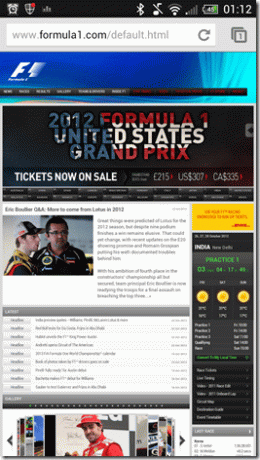
Hepsi bu kadar, bundan sonra Chrome'unuz tüm sayfaları masaüstü modunda yükleyecektir.
Kök Erişimi Olmayan Kullanıcılar İçin
Daha önce de belirtildiği gibi, yukarıdaki yöntem yalnızca bir kök kullanıcıysanız çalışır. Kök kullanıcı değilseniz, sizin için bir düzeltme var ama bilgisayarınıza ABD Drivers yüklemeniz gerekecek. İçinde önceki yazılarımızdan bazıları ADB'yi bilgisayarınıza nasıl kurabileceğinizi ve kullanabileceğinizi anlattık. ADB'yi nasıl kuracağınızdan ve kullanacağınızdan emin değilseniz bunlara başvurabilirsiniz.
ADB'yi bilgisayarınızda çalıştırdıktan sonra, komut isteminizi açın, yazın adb push /chrome komut satırı /veri/yerel/chrome komut satırı ve bas Girmek. Komut istemi yolunuzun, krom komut satırı dosyasını kaydettiğiniz yer olduğundan emin olun.
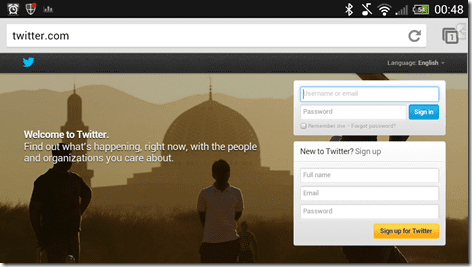
Kurtarma kullanarak zip dosyalarının yanıp sönmesi konusunda sorun yaşıyorsanız, dosyayı flaş edebilirsiniz. ChromeDE.zip cihazınızda yüklü olan özel kurtarmayı kullanarak.
Çözüm
Böylece Android için Chrome'unuzu, masaüstü web sitesini her zaman Android'inizde açacak şekilde yapılandırabilirsiniz. Ancak, yamayı yalnızca daha büyük ekranlı bir tablet veya akıllı telefonlarda geziniyorsanız uygulamanızı öneririm. Yamayı küçük ekranlı bir Android cihaza uygulamak pek mantıklı değil.
Son güncelleme 03 Şubat 2022
Yukarıdaki makale, Guiding Tech'i desteklemeye yardımcı olan bağlı kuruluş bağlantıları içerebilir. Ancak, editoryal bütünlüğümüzü etkilemez. İçerik tarafsız ve özgün kalır.



